この記事では、WSUS(Windows Server Update Services)に徹底解説します。WSUSとは何か、WSUSの構築手順、Windows 10で実行する方法について紹介します。
WSUS
WSUSとは
WSUSは、Windows Server Update Servicesの略称です。以前はSUS (Software Update Services)と呼ばれていました。Microsoft Corporationによって開発されたPCプログラム、ネットワークサービスです。管理者がMicrosoft製品によって企業環境にリリースされたコンピューターの更新プログラムとパッチの配布を管理できるようにするために使用されます。
Windows Updateの詳細については、MiniToolの公式Webサイトにアクセスしてください。
WSUSは、これらの更新プログラムをMicrosoft Update Webサイトからダウンロードして、ネットワーク上のコンピューターに配布します。WSUSは、Windows Serverの不可欠なコンポーネントです。関連記事:Windows Serverとは?Windowsとの違いは?
機能
それでは、Windows Server Update Servicesの機能について説明しましょう。Updateの管理は、実稼働環境でのソフトウェアの一時的なバージョンの展開と保守を制御するプロセスです。これは、運用効率の維持、セキュリティ違反の克服、実稼働環境の安定性維持につながっています。
組織がOS(オペレーティングシステム)とアプリの信頼レベルを判断し、維持できない場合、セキュリティホールを抱えている可能性があります。悪用されたら、収益や知的財産の損失につながる可能性があります。この脅威を最小限に抑えるには、システムを適切に構成し、最新のソフトウェアを使用して、推奨されるソフトウェアアップデートをインストールする必要があります。
考慮事項とシステム要件
システム要件
WSUSサーバーを構成する前に、以下のガイドに従って、サーバーがシステム要件を満たしていること、インストールを完了するために必要な権限があることを確認する必要があります。
1.WSUSを構成するサーバーのハードウェア要件は、ハードウェア要件にリンクされています。 WSUSの最小ハードウェア要件は次のとおりです。
- プロセッサー:1.4ギガヘルツ(GHz)x64プロセッサ(推奨:2GHz以上)。
- 使用可能なディスク容量:10 GB(推奨:40 GB以上)。
- ネットワークアダプター:100メガビット/秒(Mbps)以上。
- メモリ:WSUSには、サーバーや他のすべてのサービスまたはソフトウェアに必要なRAMよりも2GB多くのRAMが必要です。
2.WSUSがインストールされるサーバーには、Microsoft .NET Framework 4.0がインストールされている必要があります。
3.インストールされたソフトウェアの更新により、インストール完了後にサーバーの再起動が必要な場合、WSUSを構成する前にサーバーを再起動してください。
考慮事項
いくつかの考慮事項:
1.インストール中、WSUSはデフォルトで以下をインストールします。
2.NET APIとWindowsPowerShellコマンドレット
3.WSUSで使用されるWindows内部データベース(WID)
4.WSUSが使用するサービス
WSUSのインストール方法
このパートでは、 Windows Server 2019にWindows Server Update Servicesをインストールする方法を紹介します。
手順1:ローカルAdministratorsグループのメンバーアカウントを使用してWSUSをインストールする予定のWindows 2019サーバーにログオンします。
手順2:「サーバー マネージャー」で、「役割と機能の追加」をクリックし、「次へ」をクリックします。
手順3:「インストールの種類の選択」ページで、「役割ベースまたは機能ベースのインストール」オプションを選択し、「次へ」をクリックします。
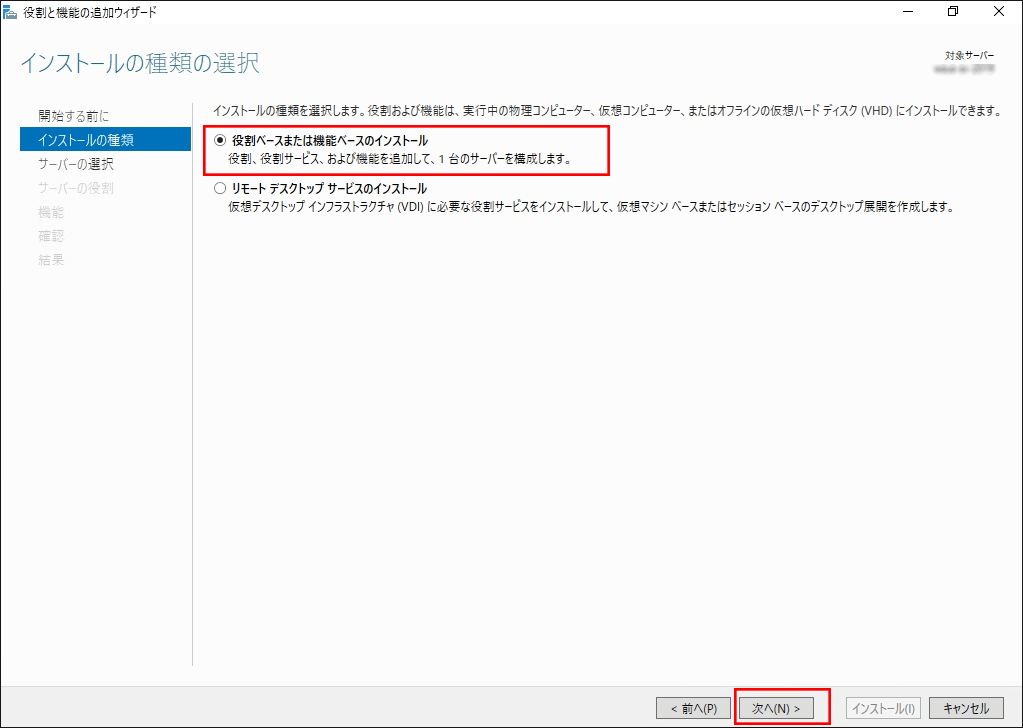
手順4:「対象サーバーの選択」ページで、サーバー名を確認し、「サーバープールからサーバーを選択」→「次へ」をクリックします。これで、WSUSがインストールされました。
続きを読む:
WSUSオフラインアップデートを起動するための手順:
手順1:最新版のWSUS Offline Updateをダウンロードします。
手順2:zipファイルを解凍し、「WSUSOffline」フォルダ内のUpdateGeneratorをダブルクリックして開きます。
手順3:次に、ダウンロードするアップデートを選択し、オプションを設定します。
手順4:WSUSサーバーのURLの追加は可能です。次に、「スタート」をクリックすると、WSUS Offline Updateがアップデートのダウンロードを開始します。
手順5:これで、インターネットに接続されていないPCに更新プログラムをインストールできるようになります。「WSUSOffline」フォルダは、ネットワーク共有でアクセスできます。
手順6:「WSUSOffline」フォルダを開き、更新フォルダにアクセスします。
手順7:clientとisoの2つのフォルダがあります。clientフォルダをクリックし、UpdateInstallerをダブルクリックします。
手順8:次に、利用可能な更新プログラムを選択し、「スタート」をクリックします。
もっとWSUSオフラインアップデートの操作手順については、オンラインで検索してください。
最後に
要約すると、この記事では、WSUSの意味、機能、システム要件など、WSUSに関する情報を紹介しています。さらに、WSUSをインストールする方法を提供します。